HTTPFTP服务器的配置.docx
《HTTPFTP服务器的配置.docx》由会员分享,可在线阅读,更多相关《HTTPFTP服务器的配置.docx(16页珍藏版)》请在冰豆网上搜索。
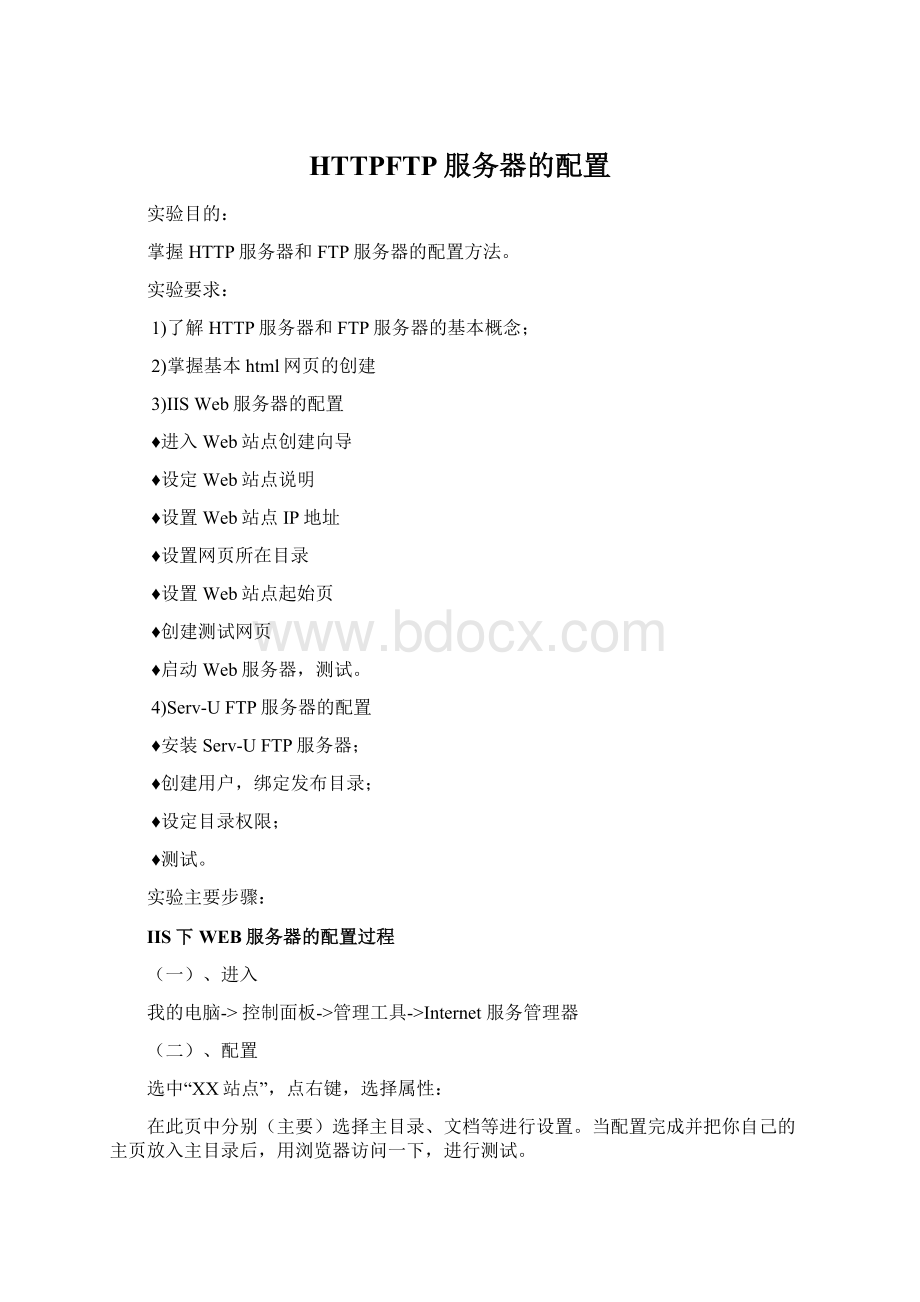
HTTPFTP服务器的配置
实验目的:
掌握HTTP服务器和FTP服务器的配置方法。
实验要求:
1)了解HTTP服务器和FTP服务器的基本概念;
2)掌握基本html网页的创建
3)IISWeb服务器的配置
♦进入Web站点创建向导
♦设定Web站点说明
♦设置Web站点IP地址
♦设置网页所在目录
♦设置Web站点起始页
♦创建测试网页
♦启动Web服务器,测试。
4)Serv-UFTP服务器的配置
♦安装Serv-UFTP服务器;
♦创建用户,绑定发布目录;
♦设定目录权限;
♦测试。
实验主要步骤:
IIS下WEB服务器的配置过程
(一)、进入
我的电脑->控制面板->管理工具->Internet服务管理器
(二)、配置
选中“XX站点”,点右键,选择属性:
在此页中分别(主要)选择主目录、文档等进行设置。
当配置完成并把你自己的主页放入主目录后,用浏览器访问一下,进行测试。
IIS下FTP服务器的配置过程
第一步与WEB服务器的配置一样;在配置时,选中“XXFTP站点”,点右键,选择属性:
在此页中分别(主要)选择主目录、FTP站点、安全帐号等进行设置。
当配置完成,用浏览器(ftp)访问一下,进行测试。
4.IIS下WEB服务器的配置过程
(一)、进入
我的电脑->控制面板->管理工具->Internet服务管理器
出现下列画面:
(二)、配置
选中“XX站点”,点右键,选择属性:
在此页中分别(主要)选择主目录、文档等进行设置。
当配置完成并把你自己的主页放入主目录后,用浏览器访问一下,进行测试。
5、IIS下FTP服务器的配置过程
第一步与WEB服务器的配置一样;在配置时,选中“XXFTP站点”,点右键,选择属性:
在此页中分别(主要)选择主目录、FTP站点、安全帐号等进行设置。
当配置完成,用浏览器(ftp)访问一下,进行测试。
6.第三方软件的FTP服务器的安装与配置
(一)、安装
展开压缩文件“ServU3b7.zip”,执行其中的“setup.exe”,即可开始安装;全部选默认选项即可。
安装完成后不需重新启动,直接在“开始→程序→Serv-UFTPServer”中就能看到相关文件。
如下图:
(二)建立第一个可用的FTP服务器
1、比如本机IP地址为“192.168.0.48”,已建立好域名“”的相关DNS记录。
2、打开Serv-U管理器。
选上图的“Serv-UAdministrator”,即出现“SetupWizard”(设置向导)。
此向导可以帮你轻松地完成基本设置,因此建议使用它。
直接选“Next”(下一步)。
如下图:
3、请随着安装向导按以下步骤来进行操作:
★IPaddress(IP地址):
输入“192.168.0.48”。
(如果使用动态的IP地址,或无合法的IP地址则此项应保持为空。
)
★Domainname(域名):
输入“”。
★Installassystemserver(安装成一个系统服务器吗):
选“Yes”。
★Allowanonymousaccess(接受匿名登录吗):
此处可根据自己需要选择;比如选“Yes”。
★anonymoushomedirectory(匿名主目录):
此处可输入(或选择)一个供匿名用户登录的主目录。
★Lockanonymoususersintotheirhomedirectory(将用户锁定在刚才选定的主目录中吗):
即是否将上步的主目录设为用户的根目录;一般选“Yes”。
★Createnamedaccount(建立其他帐号吗):
此处询问是否建立普通登录用户帐号;一般选“Yes”。
★Accountloginname(用户登录名):
普通用户帐号名,比如输入“nanshan”。
★Password(密码):
设定用户密码。
由于此处是用明文(而不是*)显示所输入的密码,因此只输一次。
★Homedirectory(主目录):
输入(或选择)此用户的主目录。
★Lockanonymoususersintotheirhomedirectory(将用户锁定在主目录中吗):
选“Yes”。
★Accountadminprivilege(帐号管理特权):
一般使用它的默认值“Noprivilege”(普通帐号)。
★最后选“Finish”(结束)即完成设置。
如下图:
4、从上图中可以看到,现在已经建立好了一个FTP服务器,服务器地址为“”,其下有两个用户,一个是匿名用户“Anonymous”,其密码为空;
一个是普通用户“nanshan”,其密码为在向导中输入的内容。
5、基本权限。
比如在左边的面板中选中“nanshan”用户,则在右边的面板中出现如下图的设置窗口。
选“DirAccess”(目录存取权限),即可设置此用户在它的主目录(即“Path”)是否对文件拥有“Read”(读)、Write(写)、“Append”(写和添
加)、“Delete”(删除)、“Execute”(执行);是否对目录拥有“List”(显示文件和目录的列表)、“Create”(建立新目录)和“Remove”(修改目录,包括删除,移动,更名);及“Inherit”(以上权限是否包括它下面的目录树)等等。
(三)使用此FTP服务器
1、DOS下的登录格式。
如“ftp:
//”。
2、浏览器中的登录格式。
如“ftp:
//”。
3、FTP客户端应用软件的设置。
比如在CuteFTP中,如下图:
7、测试
在实验过程中,为确认网络的是否通畅和实验结果是否理想,使用网络命令进行测试。
8、专业HTTP服务器软件的安装配置练习
1.删除个人版的http&ftp服务器;
2.编辑准备好www服务器的主页;
3.从ftp服务器上下载apache软件包;
4.分别安装apache软件;
5.分别配置www系统系统;
6.测试系统;
实验结果:
心得体会:
本次试验是掌握HTTP服务器和FTP服务器的配置方法。
在整个实验过程中首先得了解分析清楚整个实验的过程以及设计到的原理和方法,同时注意每一步的过程中特别是FTP的设置,其站点得是自己的IP地址。